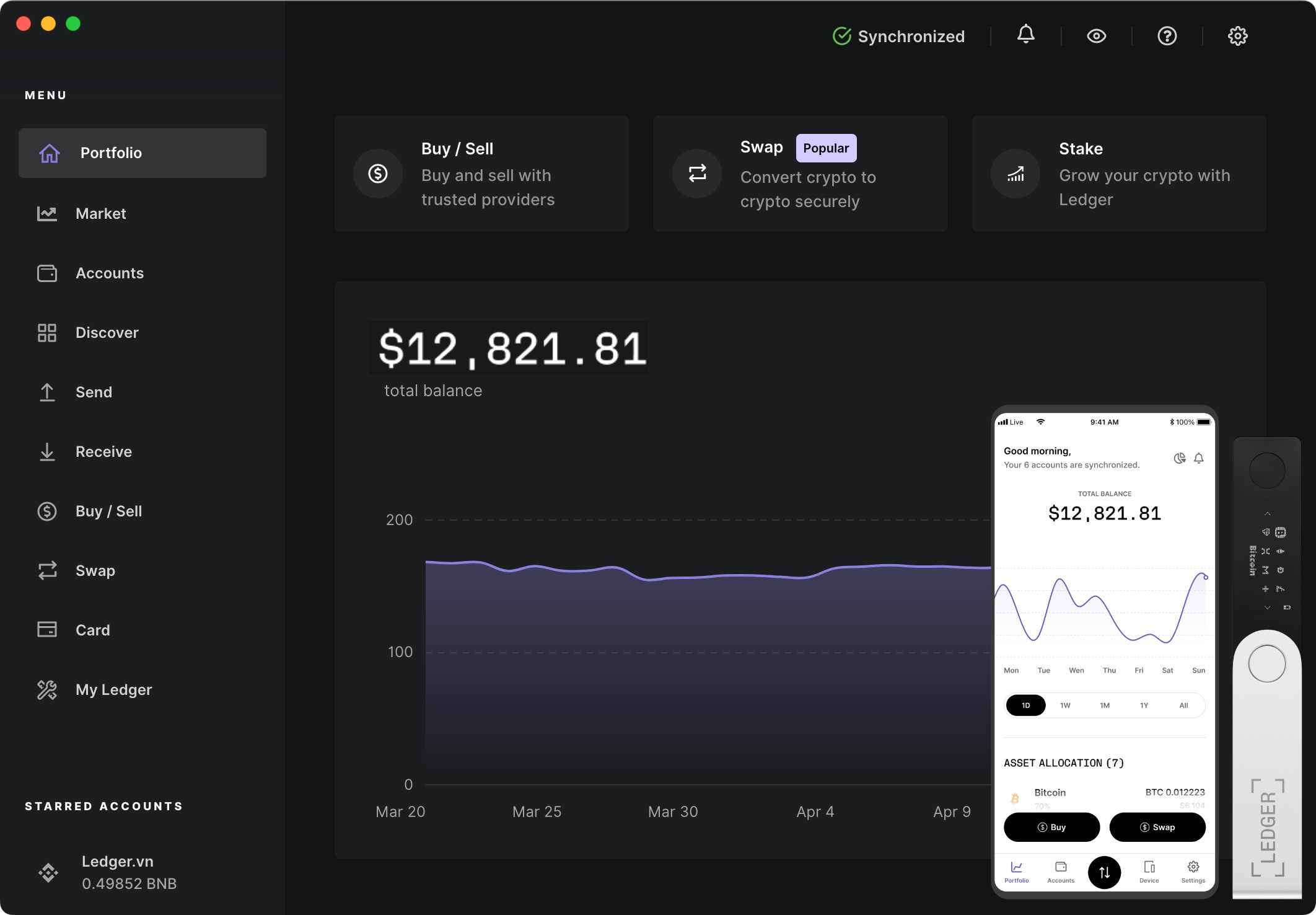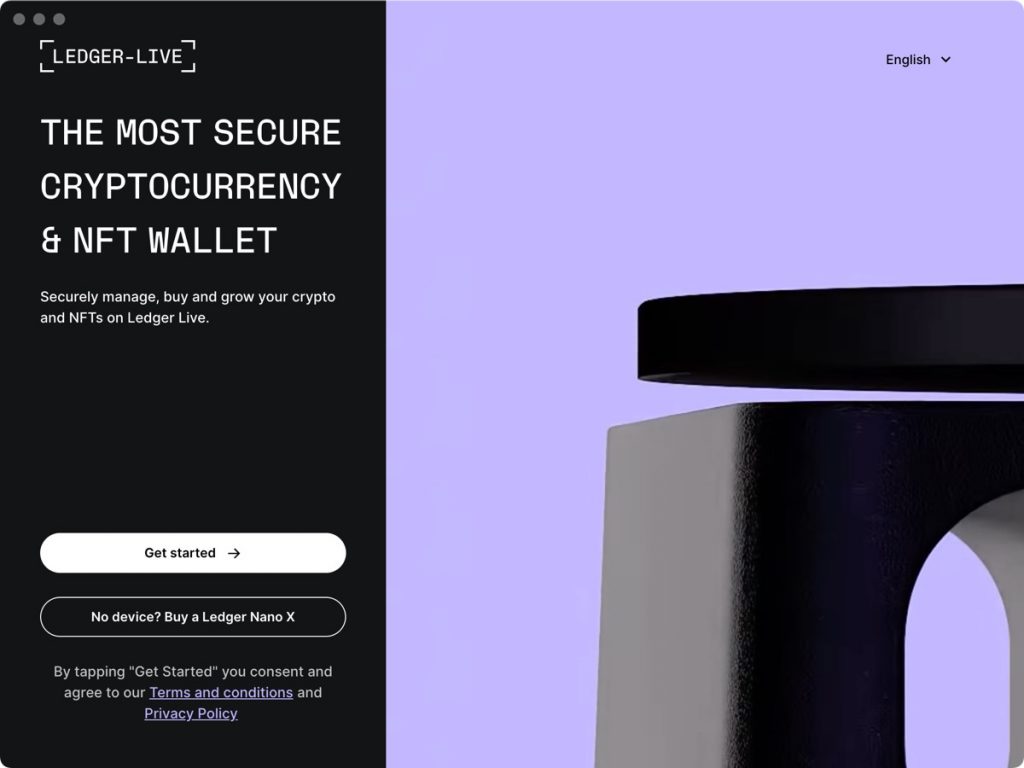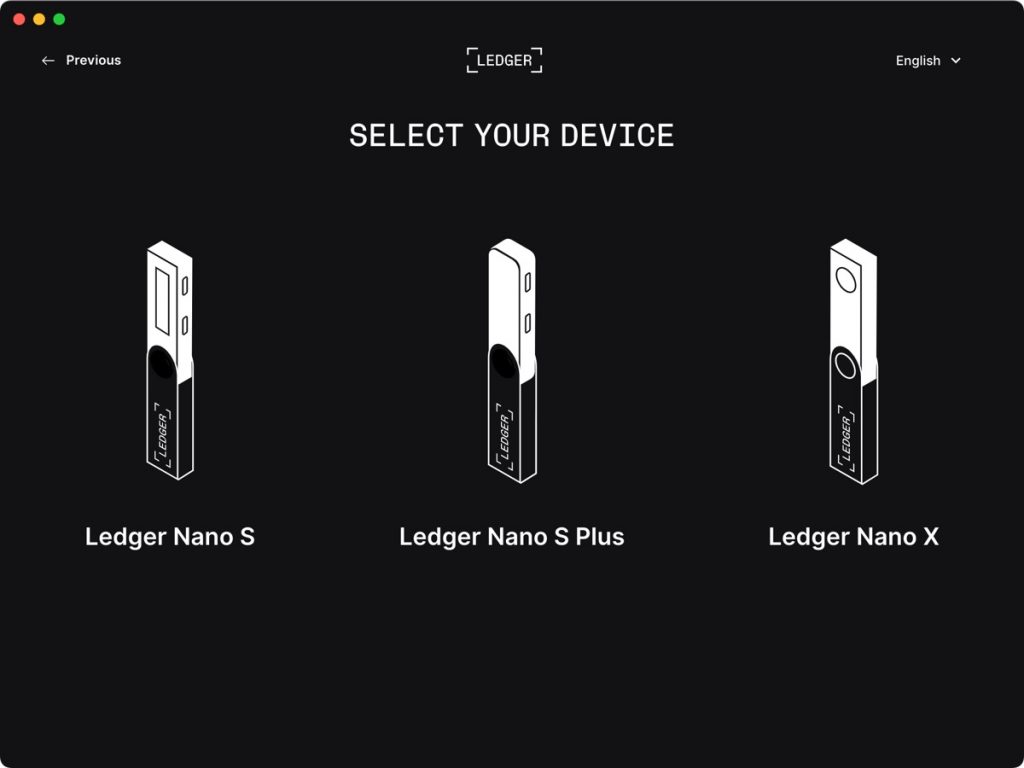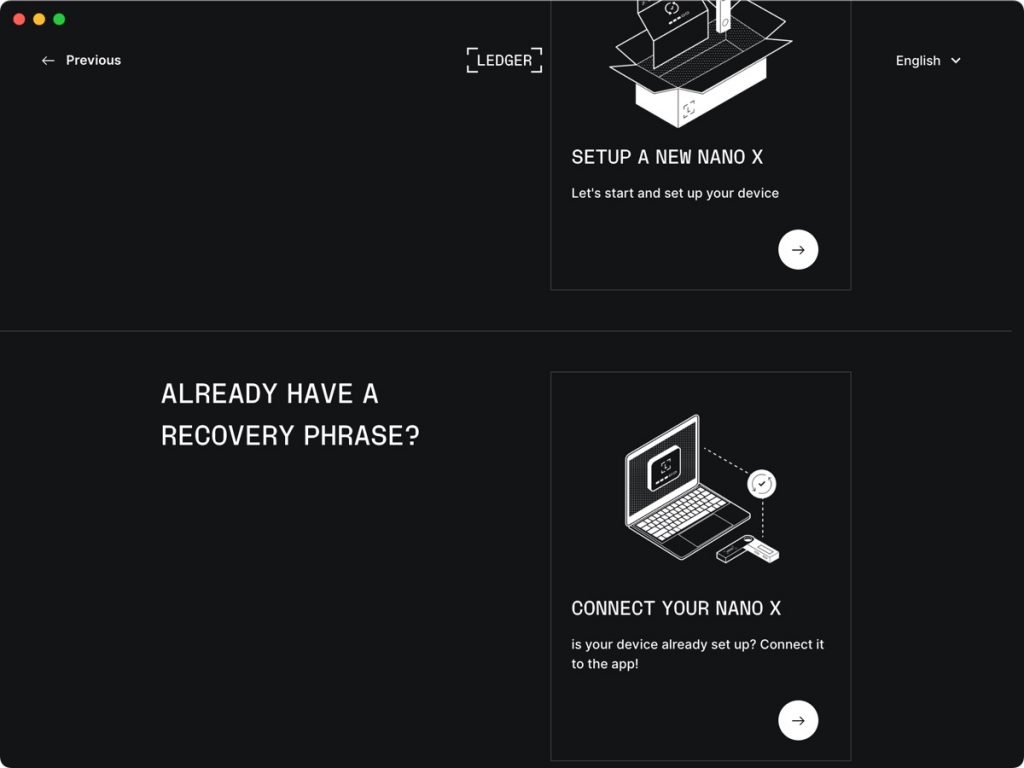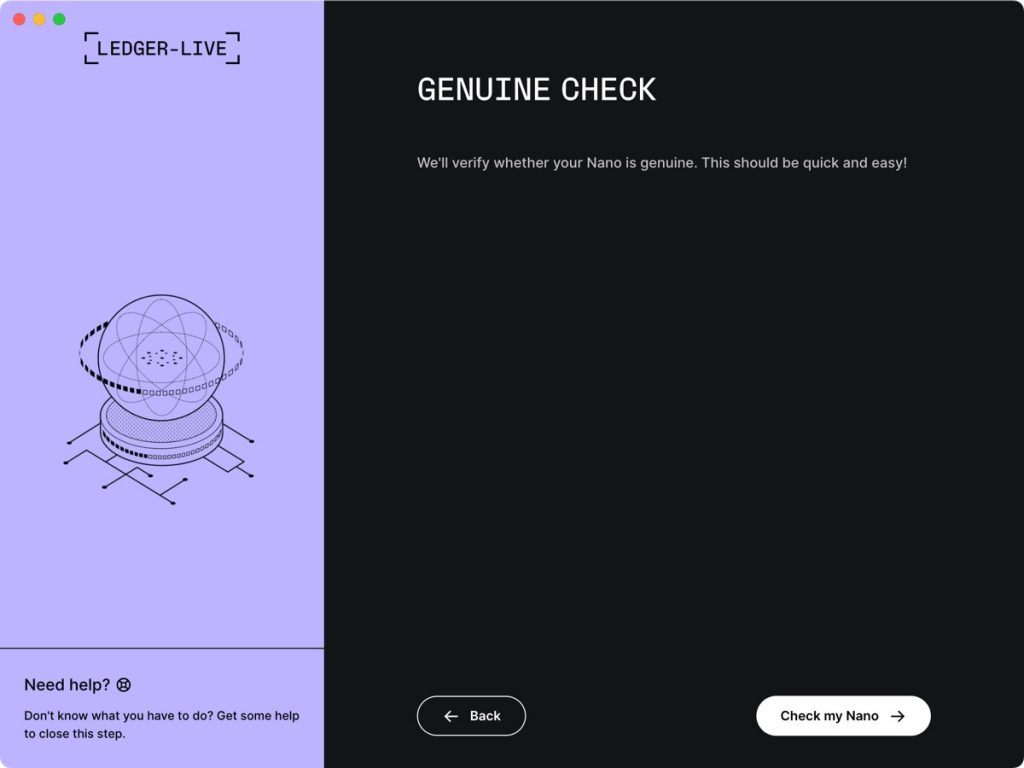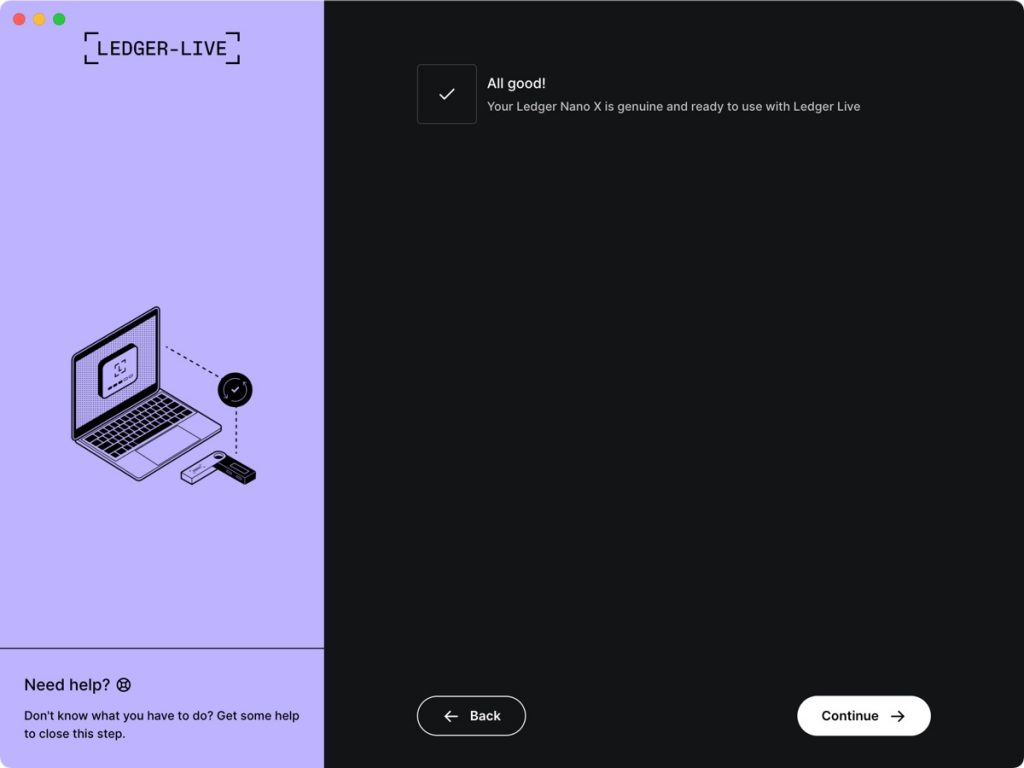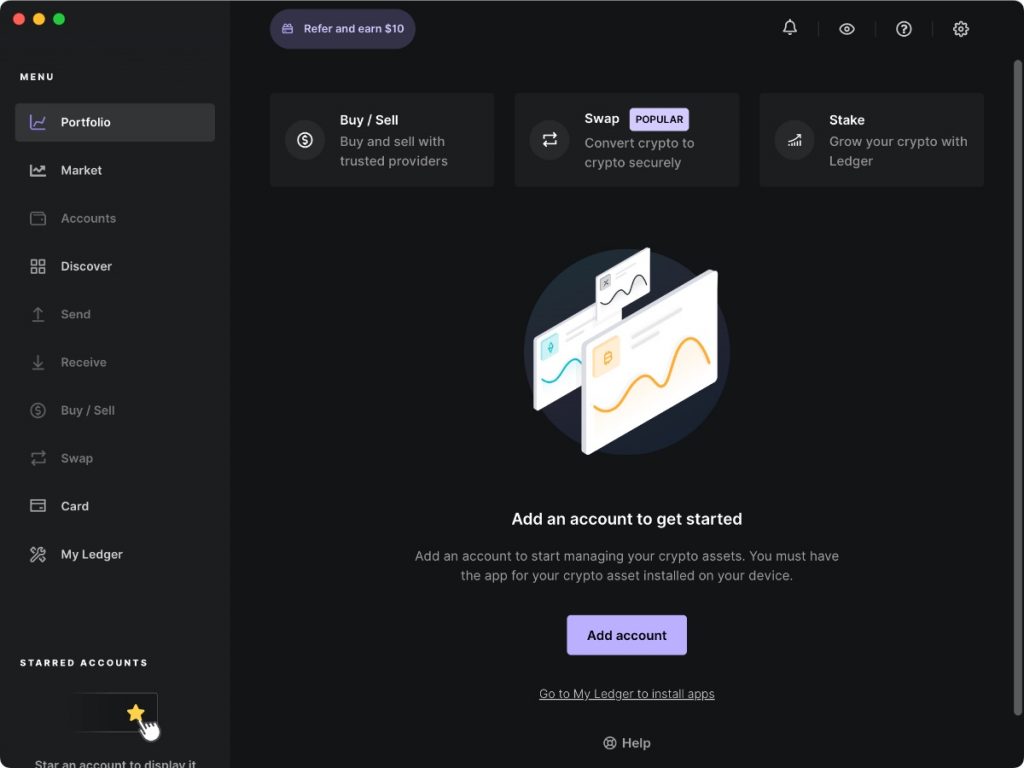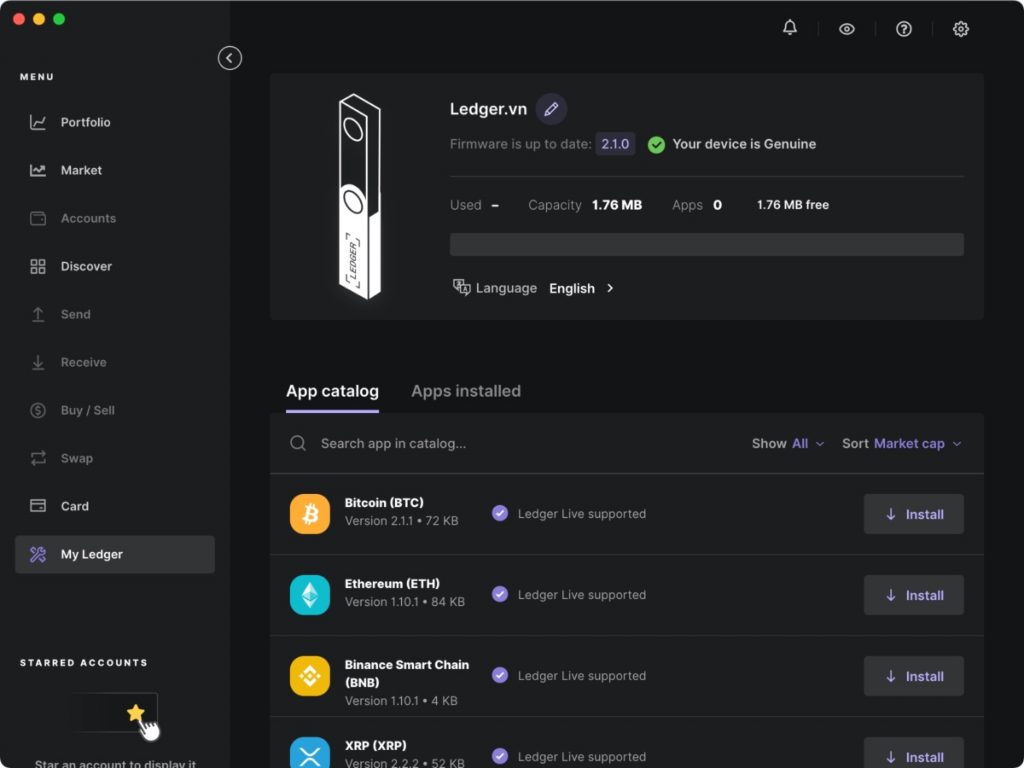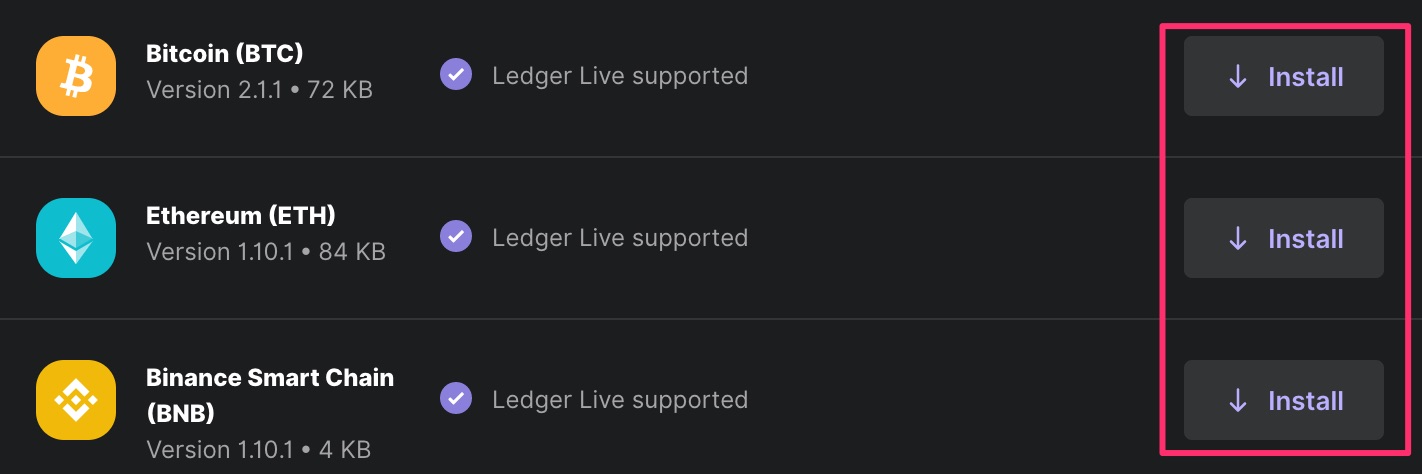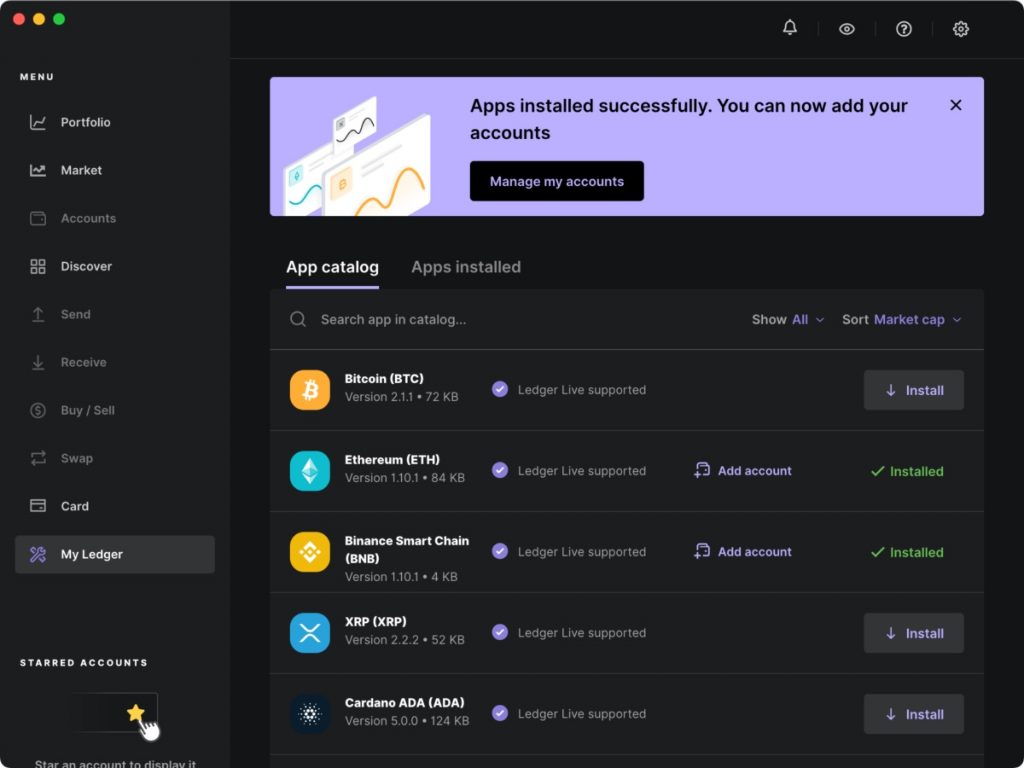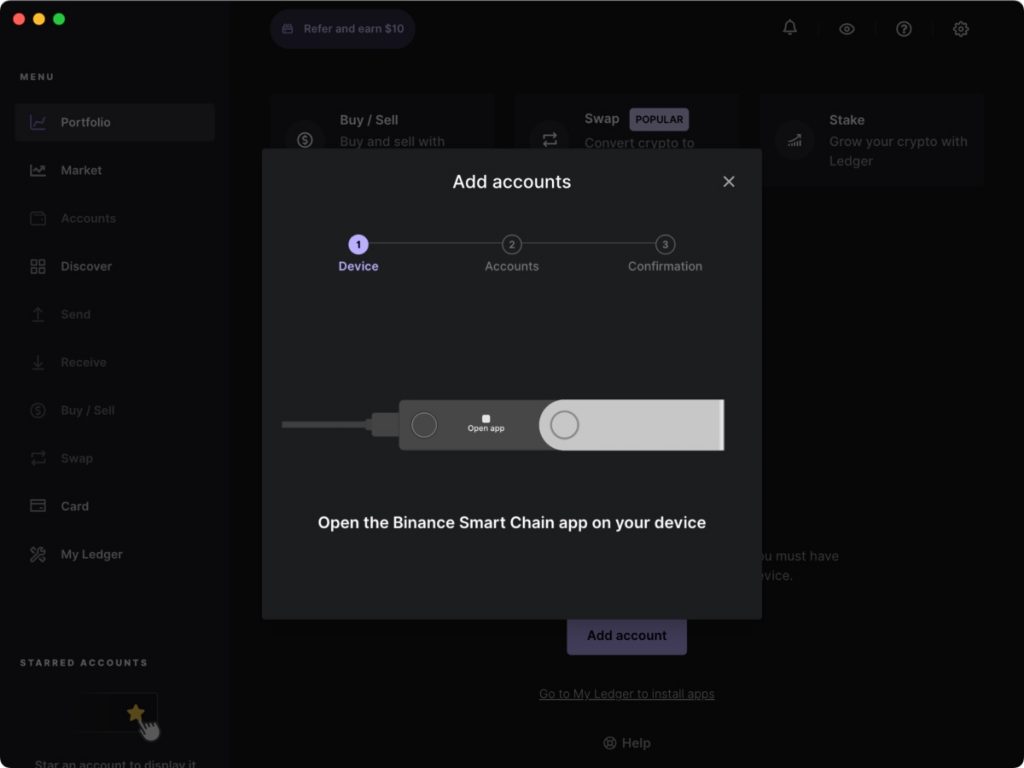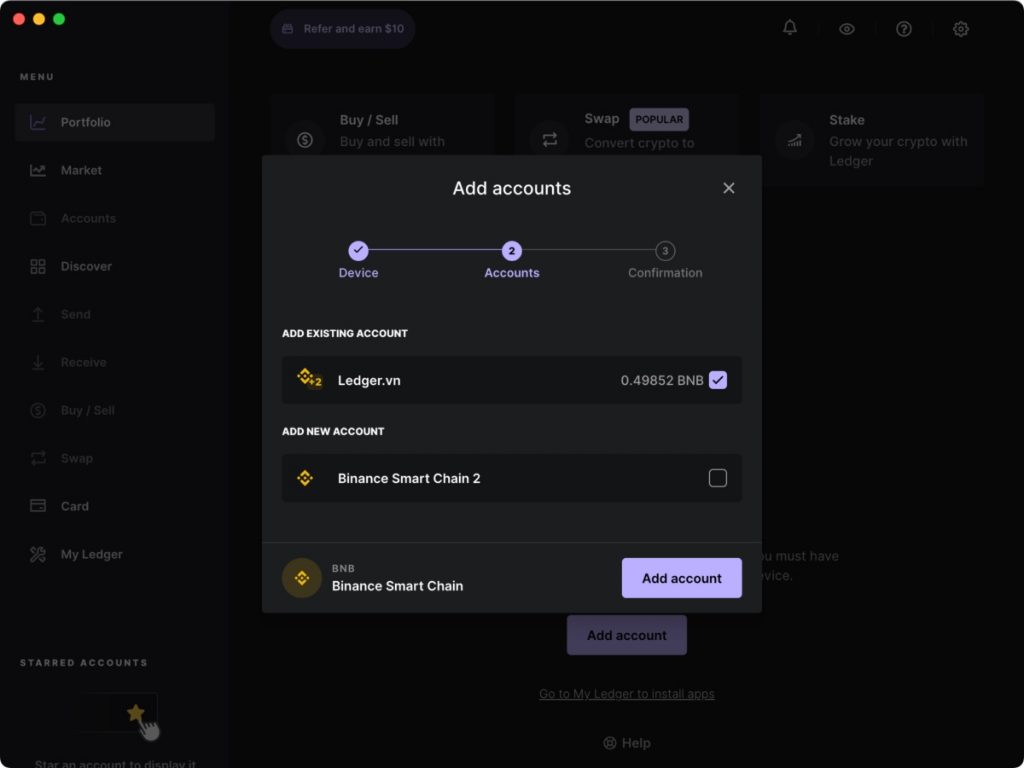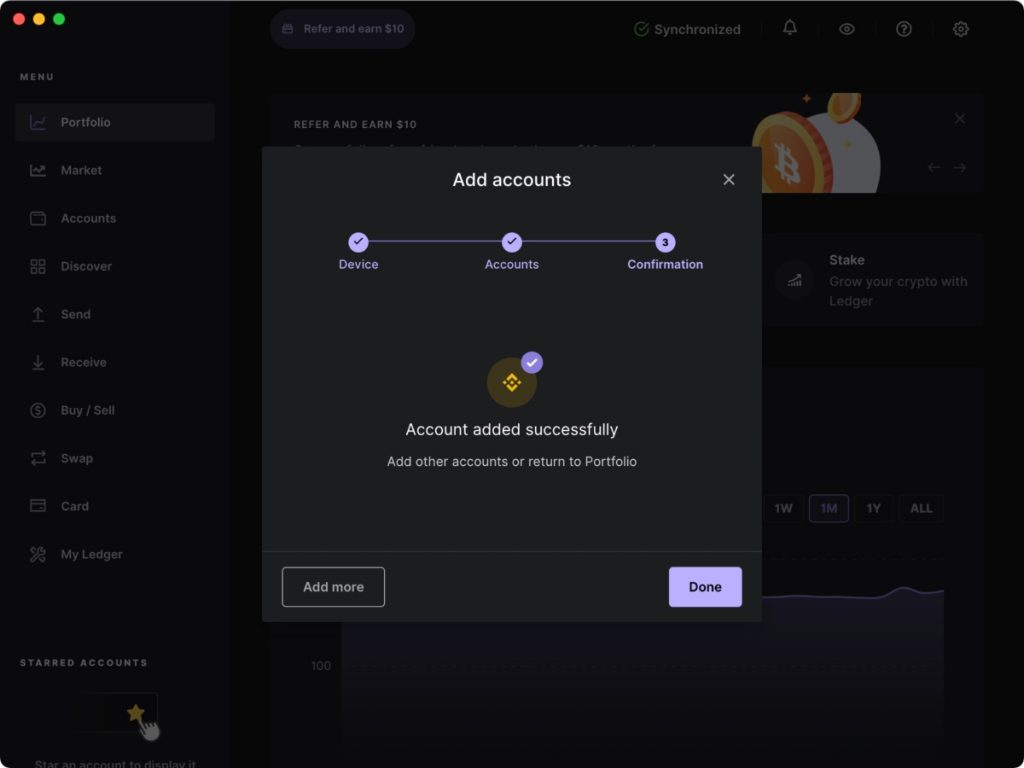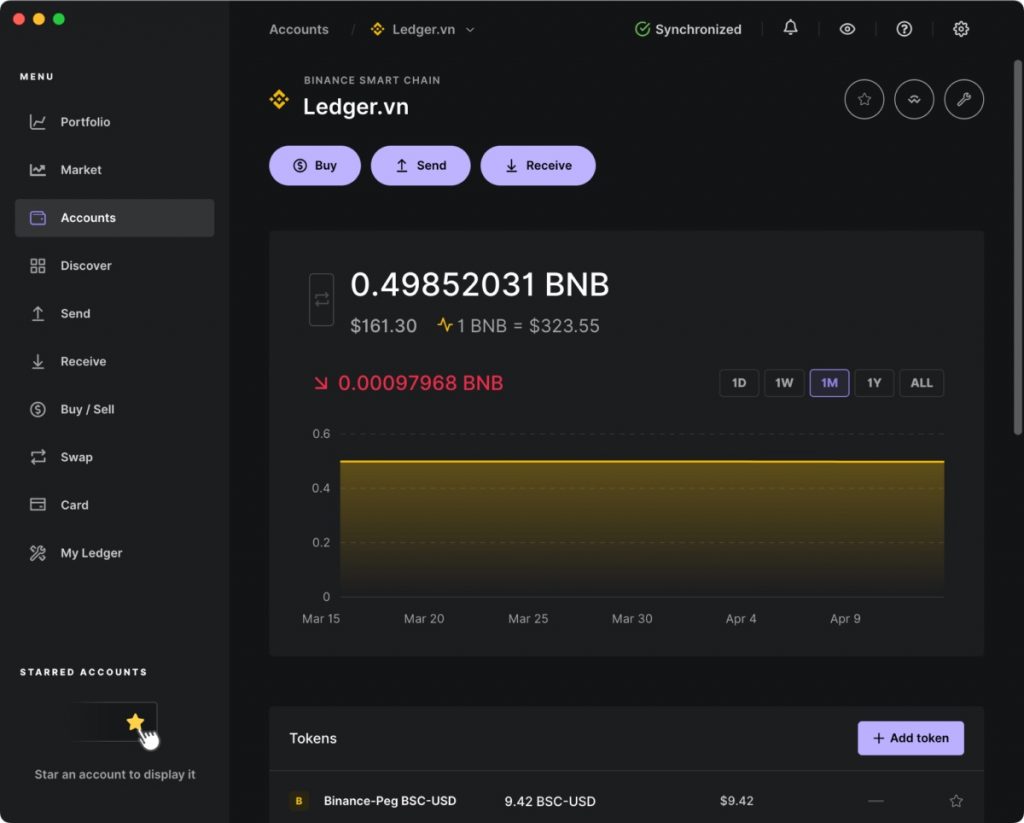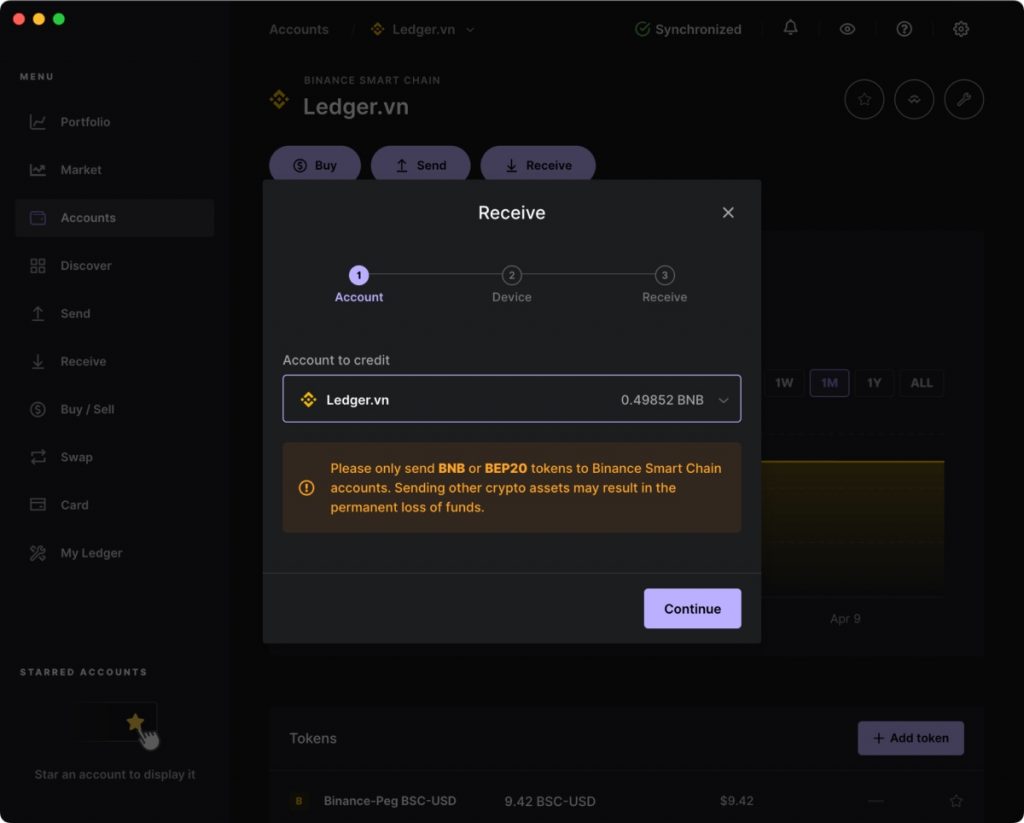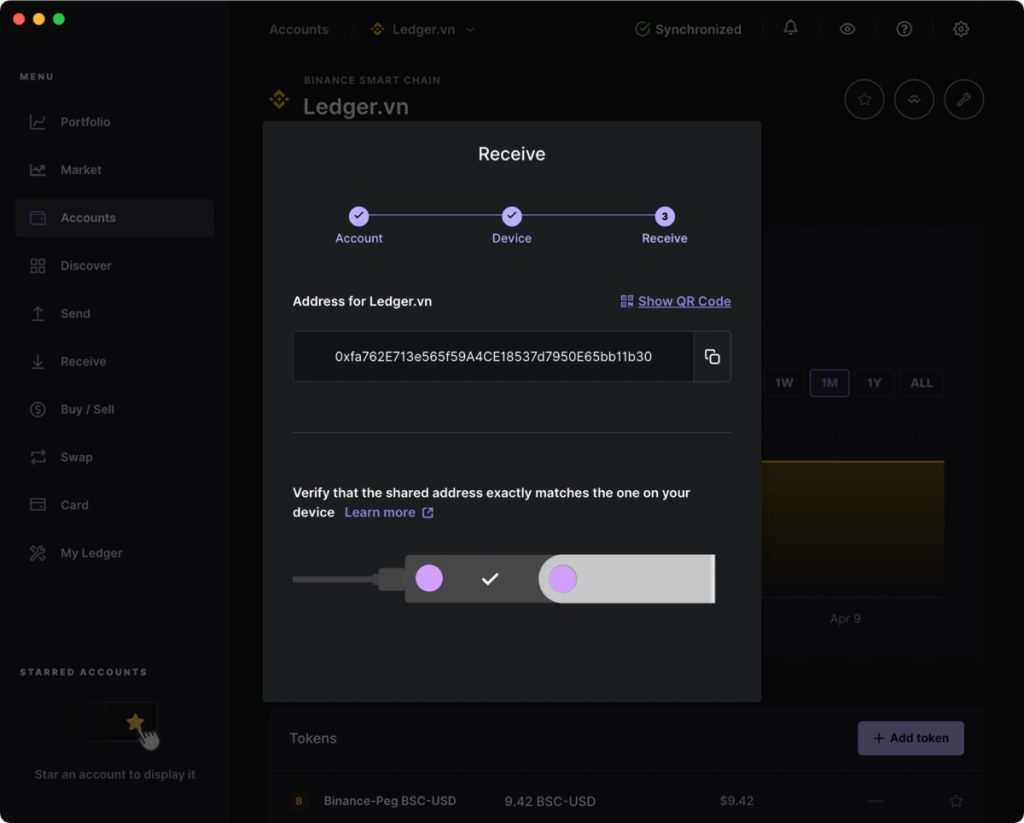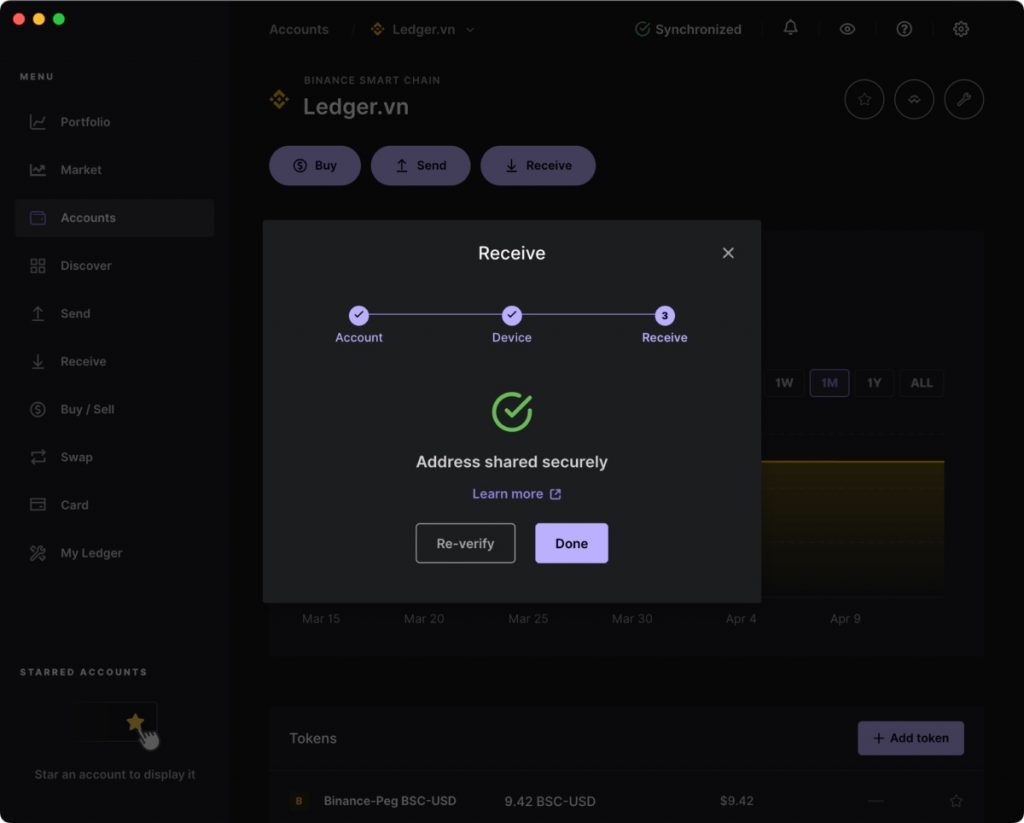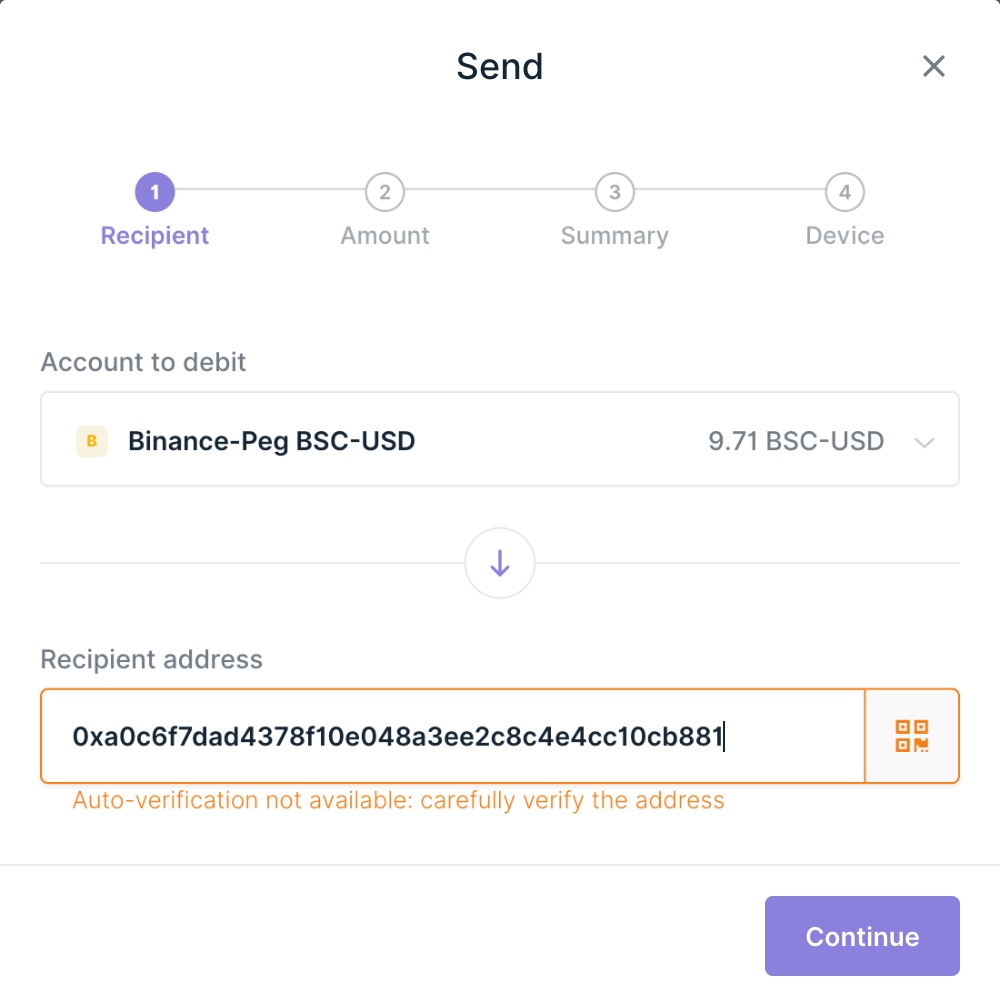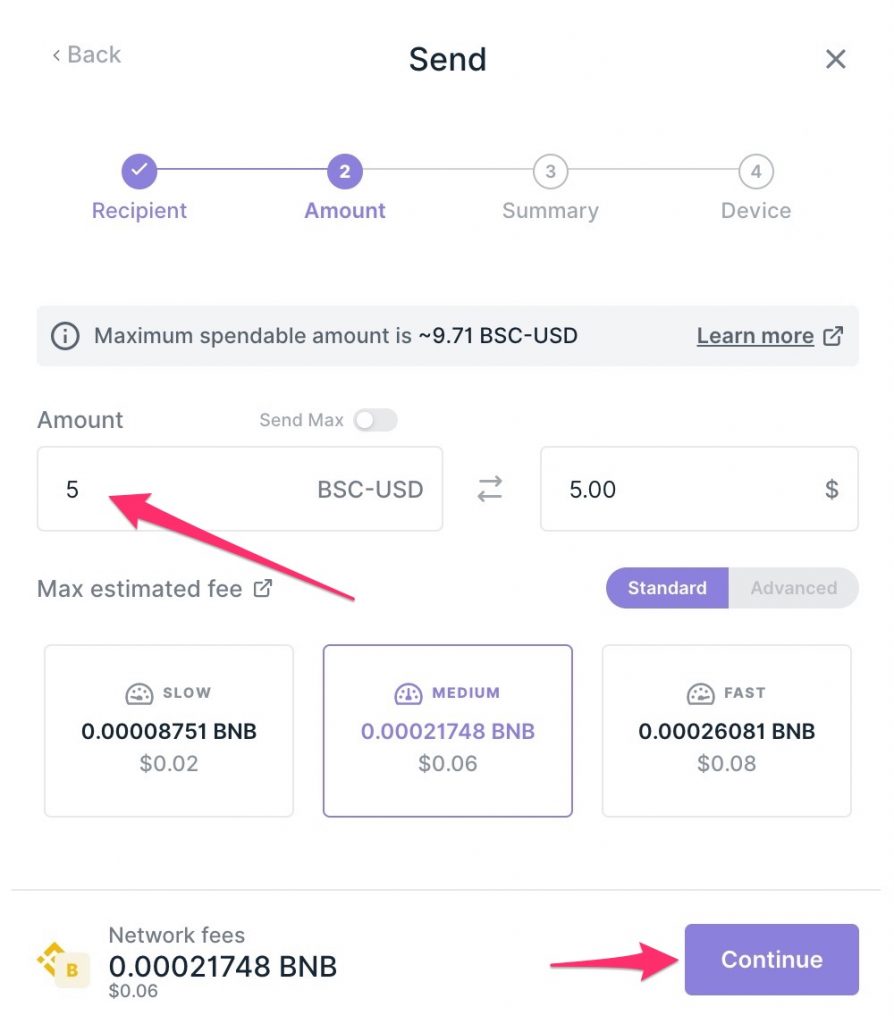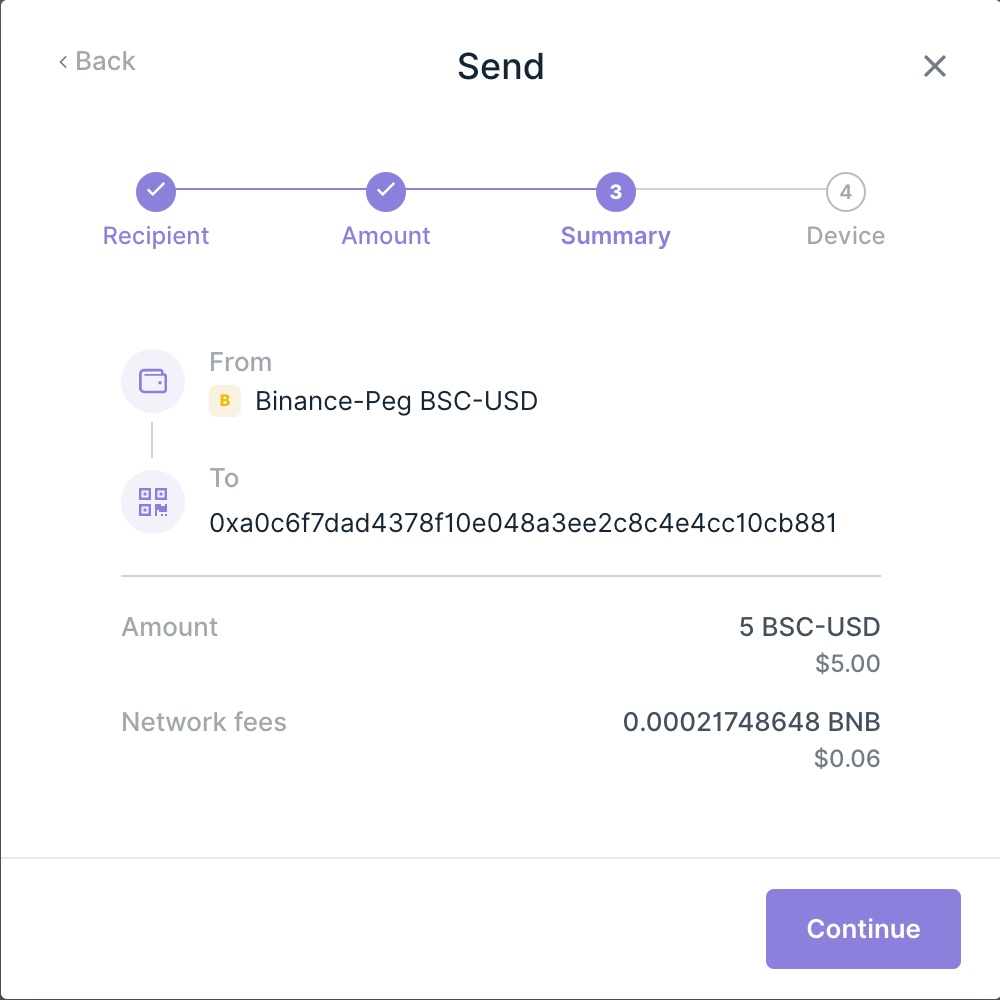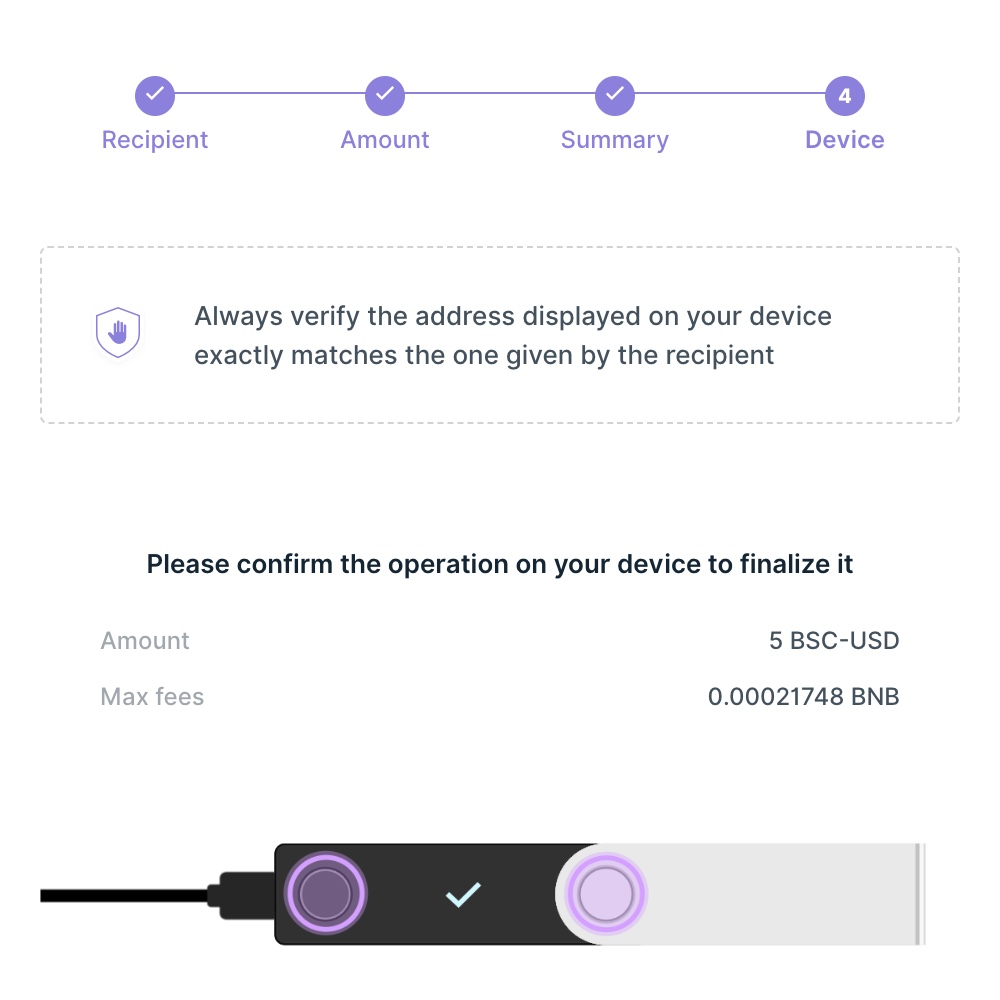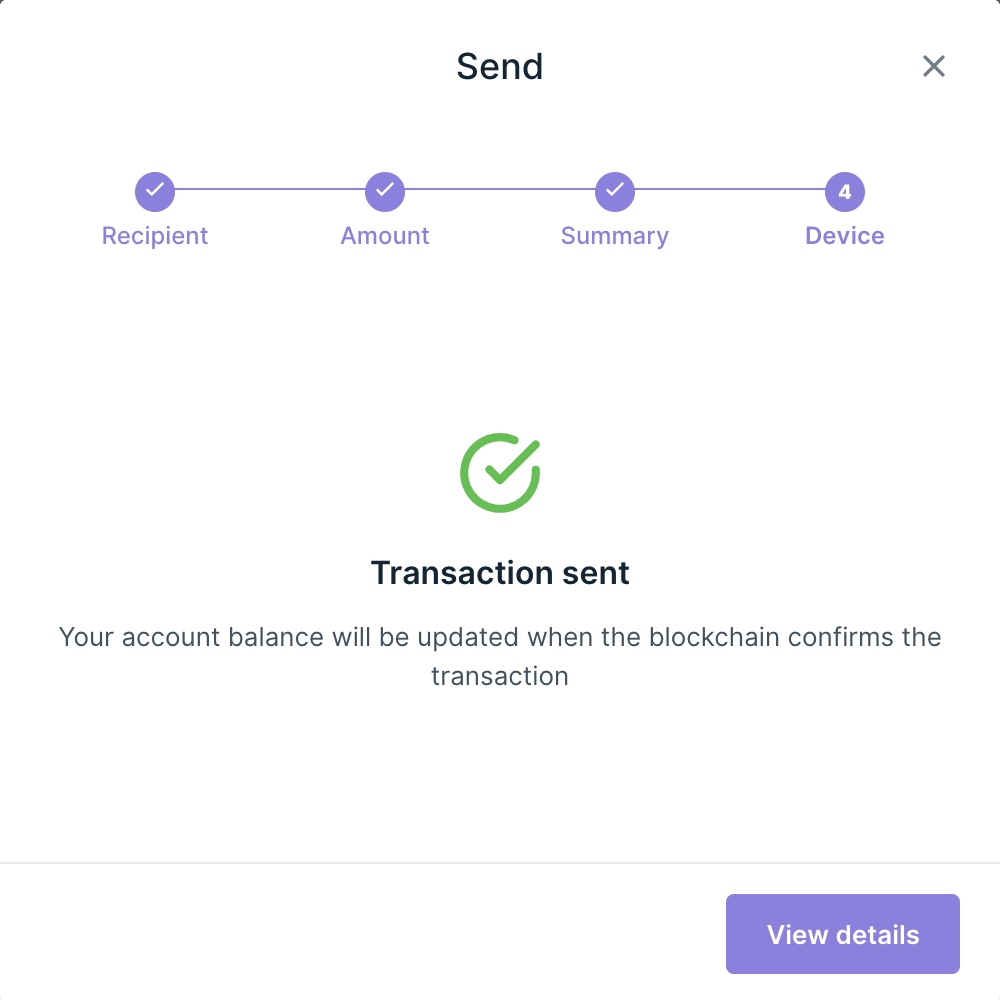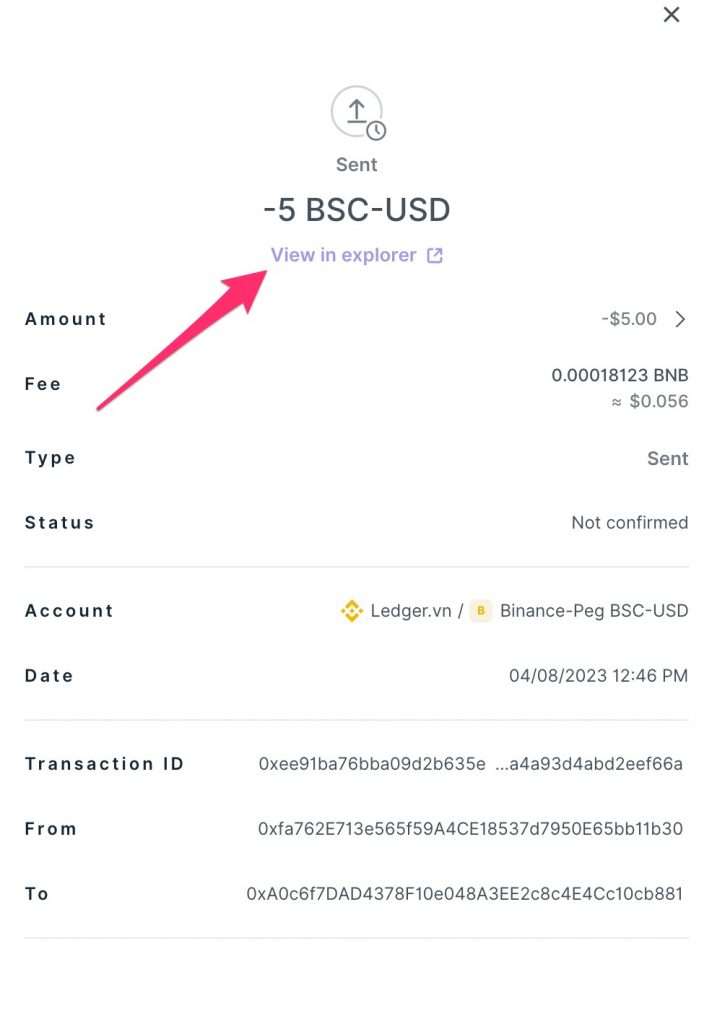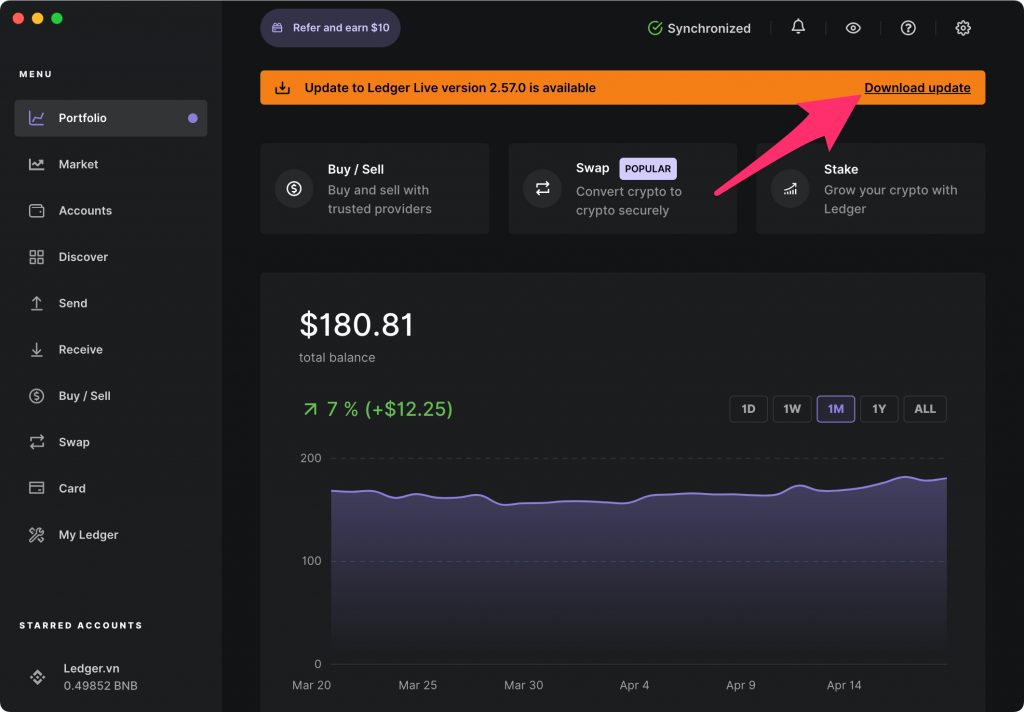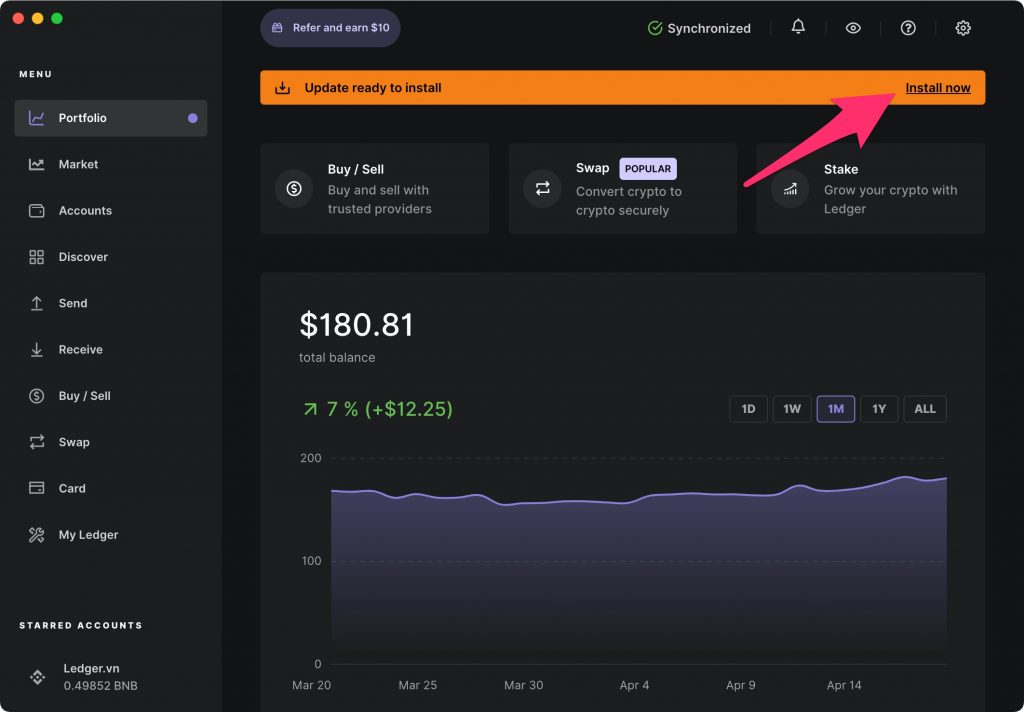Ledger Live là công cụ quản lý tiền điện tử tất cả trong một của Ledger. Ledger Live kết nối trực tiếp với ví lạnh Ledger Nano S Plus và Ledger Nano X để xác minh tính xác thực của thiết bị, đồng thời giúp người dùng xem biến động số dư dễ dàng, gửi / nhận, quản lý tiền điện tử.
Ngoài những tính năng tự phát triển, Ledger Live còn liên kết với bên thứ ba để mở rộng khả năng sử dụng của ví lạnh cho người dùng như mua / bán thanh toán trực tiếp dùng thẻ, swap, hoặc stake lấy lãi.
Ledger Live có mặt trên các thiết bị di động dùng iOS hoặc Android, và máy tính sử dụng Windows, macOS, Linux đều được hỗ trợ. Để cài đặt, với điện thoại bạn hãy tải trên chợ ứng dụng app store, hoặc tải về dùng máy tính tại đây.
Ngoài việc dùng để quản lý tiền điện tử, ứng dụng Ledger Live còn được dùng để cập nhật phần mềm cho ví lạnh Ledger mỗi khi có phiên bản nâng cấp mới. Thông thường 1 – 2 tháng sẽ có một bản firmware cập nhật mới, bạn cần kết nối ví lạnh với máy tính hoặc điện thoại Android qua dây cáp để cài đặt.
Trong bài viết này, Ledger.vn sẽ hướng dẫn bạn cách sử dụng Ledger Live phiên bản trên máy tính, với phiên bản trên điện thoại quá trình thao tác cũng tương tự.
Lưu ý, bạn cần đảm bảo ví lạnh đã được cài đặt xong trước khi kết nối với máy tính qua ứng dụng Ledger Live. Nếu chưa cài đặt, bạn hãy làm theo hướng dẫn tương ứng bên dưới trước:
Mỗi khi muốn sử dụng ví lạnh với máy tính hoặc điện thoại, bạn đều phải mở phần My Ledger để kiểm tra xem ví đã kết nối thành công chưa rồi mới thao tác tiếp.
Nếu mọi thứ đã chuẩn bị xong, hãy mở ứng dụng lên và tham khảo chi tiết hướng dẫn sử dụng bên dưới.
I. Hướng dẫn sử dụng Ledger Live
1. Kết nối ví lạnh Ledger với Ledger Live
Sau khi mở ứng dụng Ledger Live lên, bạn hãy nhấn nút Get started màu trắng, chọn loại ví muốn kết nối. Ví dụ mình dùng Ledger Nano X.
Do đã cài đặt xong ví trước nên bước này bạn sẽ chọn CONNECT YOUR NANO X phía bên dưới màn hình. Nếu bạn chưa cài đặt ví và muốn kết nối ngay với Ledger Live thì chọn SETUP A NEW NANO X, tuy nhiên làm như vậy sẽ chậm hơn so với việc chuẩn bị cài đặt trước.
Bước tiếp theo, ứng dụng Ledger Live sẽ kết nối với ví lạnh Ledger, kiểm tra phần cứng cũng như xác nhận với server của Ledger xem ví lạnh có Genuine (chính hãng) hay không bằng cách nhấn nút Check my Nano.
Lúc này bạn hãy cắm ví lạnh vào máy tính dùng cáp đi kèm, nhập mã PIN rồi nhấn 2 nút đồng thời khi thấy Allow Ledger Manager để cho phép Ledger Live kết nối với ví lạnh và kiểm tra.
Nếu ví lạnh là chuẩn, bạn sẽ nhận được thông báo All good! như trên là yên tâm sử dụng.
Nhấn Continue để vào giao diện chính của Ledger Live.
Ví lạnh Ledger ưu việt hơn những loại ví khác khi có thể tự kiểm tra phần cứng thiết bị có chuẩn hay không, có bị can thiệp hay không. Khi màn hình báo genuine như trên nghĩa là bạn có thể yên tâm sử dụng! Đây là bước quan trọng nhất trước khi bắt đầu sử dụng ví lạnh.
2. Quản lý app (loại mạng blockchain)
Ngay sau khi vào ứng dụng Ledger Live, bạn cần làm ngay đó là vào tab My Ledger để cập nhật phần mềm firmware cho ví lạnh nếu có. Ngoài ra, các loại app đã cài cũng được liên tục cập nhật phần mềm mới, hoặc ứng dụng Ledger Live cũng thỉnh thoảng có phiên bản mới. Bạn hãy cập nhật trong tab My Ledger để ví lạnh hoạt động được ổn định nhất.
Nên cập nhật firmware của ví lạnh trước khi sử dụng!
Giao diện tab My Ledger hiện ra như sau:
Mỗi một loại coin (mạng hoặc blockchain) sẽ có một app riêng, mỗi app cài xong có thể thêm được nhiều tài khoản (account) để quản lý khác nhau. Mỗi account có thể lưu được không giới hạn số lượng coin và token.
Mỗi account dùng để lưu đồng coin của mạng đó cùng với toàn bộ token của mạng. Ví dụ Binance Smart Chain (BNB) có thể lưu đồng BNB và toàn bộ token BEP20, BEP721, BEP1155 của Binance luôn, không giới hạn số lượng và giá trị.
Để cài đặt app mới bạn hãy nhấn nút Install ở dòng tương ứng:
Ví dụ hình ảnh bên dưới chúng tôi cài app Binance Smart Chain (BNB) phổ biến, sau đó nhấn nút Add account để thêm tài khoản trữ coin.
Ứng dụng sẽ yêu cầu nhấn 2 nút trên ví lạnh để xác nhận mở app Binance Smart Chain, chọn tài khoản muốn thêm rồi nhấn Add account.
Do trước đây Ledger.vn đã từng dùng ví lạnh tạo tài khoản Binance Smart Chain và giao dịch nên nó sẽ hiện lại số dư như ảnh trên. Nhấn Done để hoàn tất.
Giờ trong tab Accounts sẽ xuất hiện tài khoản bạn vừa mới tạo, bạn hãy chuyển qua bước tiếp theo để xem tiếp hướng dẫn.
3. Quản lý tài khoản
Tab Accounts của ứng dụng Ledger Live sẽ hiển thị tất cả tài khoản mà bạn đã từng tạo.
Bạn có thể thêm mới account, sửa tên, xóa bớt account nếu muốn trong phần này.
Nhấn vào account bạn sẽ thấy liệt kê toàn bộ token của account cũng như các giao dịch đã thực hiện.
Như hình bên trên bạn thấy mình có 9.42$ token USD, token này loại BEP20 nên sẽ được lưu trong tài khoản BNB. Bạn chỉ cần gửi token vào địa chỉ tài khoản BNB là nó sẽ được hiển thị lên.
Nhấn nút Add token để xem toàn bộ token được Ledger Live hỗ trợ, những token khác nếu chưa được hỗ trợ bạn sẽ cần kết nối ví lạnh với MetaMask để xem và giao dịch được.
Với tài khoản Ethereum có chứa NFT, Ledger Live hiện đã hỗ trợ xem trực tiếp NFT ngay trên ứng dụng mà không cần phải qua một bên trung gian khác. Với ví lạnh Ledger Nano X, còn có thể gửi NFT sang địa chỉ khác dễ dàng. Xem thêm bài hướng dẫn quản lý NFT trên Ledger Live.
Sau khi đã có tài khoản mong muốn, bạn hãy qua bước tiếp theo để thực hiện giao dịch gửi tiền vào ví lạnh hoặc gửi tiền khỏi ví lạnh.
4. Gửi / nhận tiền điện tử
Để gửi tiền điện tử khỏi ví lạnh bạn hãy nhấn tab Send, để nhận tiền vào ví lạnh bạn nhấn Receive. Sau đó chọn tài khoản muốn thao tác. Ví dụ với tài khoản Binance Smart Chain:
4.1. Nhận tiền vào ví lạnh
Nhấn nút Receive ở cột bên trái rồi chọn tài khoản của ví lạnh muốn nhận tiền vào.
Nếu hiện lỗi Something went wrong. Please reconnect your device, bạn cần nhập mã PIN trên ví lạnh để Ledger Live kết nối tới.
Ngay lập tức ứng dụng Ledger Live sẽ hiển thị địa chỉ ví của bạn dùng để nhận tiền. Bạn có thể nhấn nút copy phía cuối để sao chép địa chỉ này hoặc Show QR Code để lấy mã quét.
Nhấn 2 nút đồng thời trên ví lạnh để kiểm tra lại địa chỉ cho chính xác không, bạn sẽ thấy dòng chữ Verify address, nhấn nút bên phải để xem chi tiết địa chỉ, nếu chuẩn nhấn tiếp nút bên phải để tới màn hình Approve thì nhấn đồng thời 2 nút để chấp nhận.
Nhấn Done để kết thúc.
Sau khi đã có địa chỉ ví, lần sau bạn có thể dùng luôn địa chỉ này để nhận tiền vào ví lạnh mà không cần thực hiện các bước trên. Một số loại mạng như Bitcoin mỗi lần sẽ hiện 1 địa chỉ ví khác nhau để đảm bảo tính bảo mật, bạn dùng địa chỉ cũ hay mới đều được.
4.2. Gửi tiền đi khỏi ví lạnh
Tương tự như việc gửi tiền vào ví lạnh Ledger, việc gửi đi khỏi ví lạnh tới một địa chỉ ví khác cũng rất đơn giản thông qua ứng dụng Ledger Live.
Mọi việc bạn cần làm đó là nhấn vào menu Send, chọn tài khoản muốn gửi và nhập địa chỉ ví nhận.
Điền số lượng tiền muốn chuyển đi rồi nhấn nút Continue.
Kiểm tra lại thông tin giao dịch, nhấn 2 nút trên ví để xác nhận gửi tiền đi là xong.
Nhấn nút View details bạn sẽ thấy trạng thái của giao dịch chuyển tiền đi. Nếu cần hãy nhấn View in explorer để kiểm tra trạng thái giao dịch trên blockchain.
Nếu gửi token BEP20 của Binance Smart Chain ra khỏi ví bạn cần số dư tài khoản BNB đủ để trả phí cho network, thợ đào; nếu không nút Continue bị mờ không nhấn được. Tương tự với token ERC20 sẽ cần số dư tài khoản ETH.
II. Tính năng khác của Ledger Live
1. Cập nhật Ledger Live
Ứng dụng Ledger Live thường xuyên được Ledger cập nhật để hỗ trợ thêm những đồng coin mới, sửa lỗi phát sinh, cập nhật app cài trên ví, cập nhật firmware của ví. Do đó, nếu có thông báo phiên bản mới xuất hiện, bạn nên nhanh chóng cập nhật ngay.
Thông thường ở ngay giao diện chính của Ledger Live bạn sẽ nhìn thấy thông báo phiên bản mới nếu có như hình bên dưới:
Nhấn Download update để ứng dụng tải về phiên bản mới nhất. Sau khi tải xong bạn hãy nhấn vào nút Install now để bắt đầu cập nhật.
Hoặc phiên bản mới sẽ nhấn Install now and relaunch.
Ledger Live sẽ được tự động tắt đi để cập nhật, xong sẽ tự động mở lại và bạn sẽ nhìn thấy những tính năng mới thay đổi của phiên bản vừa cập nhật xong.
Vậy là quá trình cập nhật ứng dụng Ledger Live hoàn tất.
2. Cài đặt mật khẩu cho Ledger Live
Nếu không muốn người khác mở được phần mềm Ledger Live lên để xem số dư tài khoản, bạn có thể cài đặt thêm mật khẩu. Cách này áp dụng cho cả Ledger Live trên máy tính và trên điện thoại.
- Nhấn vào biểu tượng Settings.
- Chọn password lock ().
- Chọn mật khẩu và nhập lại một lần nữa để xác nhận
- Nhấn Save.
Trên điện thoại bạn có thể chọn thêm tùy chọn mở khóa bằng vân tay hoặc face ID.
Để thay đổi mật khẩu hoặc tắt mật khẩu bạn cũng cần thao tác tương tự.
Trong trường hợp không nhớ nhật khẩu mở khóa Ledger Live, bạn phải xóa phần mềm đi cài lại từ đầu và add lại toàn bộ account.
3. Reset ứng dụng Ledger Live
Nếu bạn quên mật khẩu truy cập ứng dụng Ledger Live, bạn có thể lựa chọn reset ứng dụng để xóa toàn bộ thông tin và cài đặt lại mật khẩu mới.
Sau khi reset xong sẽ cần kết nối lại ví lạnh, cài đặt app và add lại toàn bộ account đang dùng.
- Nhấn vào biểu tượng Settings.
- Chọn tab Help.
- Kéo xuống dưới cùng nhấn nút Reset màu đỏ.
- Xác nhận Reset.